Как установить советник форекс в терминале MetaTrader 4 за 6 шагов
Любой из начинающих трейдеров со временем открывает для себя автоматическую торговлю, благо, форекс ресурсы попросту переполнены бесплатными и платными торговыми экспертами, которые хочется попробовать протестировать или же даже начать ими торговать. Поэтому в этой статье мы поговорим о том, как установить форекс робота на торговый счет в МТ4.
Прочитав (а иногда и попросту пропустив) описание советника, начинающий трейдер скачивает его, устанавливает в терминал, вешает на торговый счет и… не видит никаких изменений. Нерабочий форекс робот? Может быть. А может, трейдер просто неправильно его установил, тем самым лишив себя возможности оценить перспективный и прибыльный советник.
Именно поэтому рассмотрим пошаговую инструкцию, как установить форекс советник в терминал MetaTrader 4. Для наглядного примера возьмем популярный торговый робот для скальпинга «Барабашка».
Шаг 1. Скачивание советника
В первую очередь следует помнить, что форекс советник – это не магия, приносящая его владельцу деньги, а программа, в которую заложен алгоритм торговли в определенных условиях, выраженная в одном или нескольких файлах.
Торговый робот представляет собой файл, имеющий расширение .mq4 или .ex4. Для обычного трейдера разницы нет никакой: .mq4 – файл с открытым кодом, который терминал скомпилирует в советник, .ex4 – уже скомпилированный советник.
В комплект к советнику могут идти:
- дополнительные (авторские) индикаторы – файлы с расширением .mq4 или .ex4 ;
- библиотеки – файлы с расширением .dll;
- файлы настроек (сеты) – файлы с расширением .set.
В скачанном архиве также может быть файл с расширением .exe. Его функция – самостоятельная установка файлов советника в нужные папки. Мы покажем, как можно это сделать самостоятельно.
Шаг 2. Установка файлов советника в папки терминала MetaTrader 4
Теперь нужно установить каждый файл в соответствующий каталог нашего терминала MetaTrader 4.
- Файл советника (.ex4 или mq4) копируем или переносим в каталог C:Program Files MetaTrader 4 MQL4 Experts
- Архив с дополнительными индикаторами распаковываем(!) в каталог C:Program Files MetaTrader 4 MQL4 Indicators
- Файл библиотеки копируем (переносим) в каталог C:Program Files MetaTrader 4 MQL4 Libraries
- Файл настроек копируем (переносим) в папку C:Program Files MetaTrader 4 MQL4 Presets
Шаг 3. Установка торгового эксперта на график
Запускаем или перезапускаем, если он был до этого запущен, терминал MetaTrader 4.
Перед установкой советника на график нам необходимо настроить терминал к работе с торговыми роботами. Для этого нажимаем Ctrl + O или на панели терминала переходим по вкладкам «Сервис» — «Настройки».
В появившемся окне настроек переходим на вкладку «Советники» и настраиваем терминал.

Настройка терминала для работы с экспертом
Шаг 4. Установка торгового советника на график
На панели терминала нажимаем кнопку «Навигатор», на появившейся слева панели переходим во вкладку «Советники», находим нашего эксперта и перетаскиваем его мышкой на график нужной нам валютной пары.
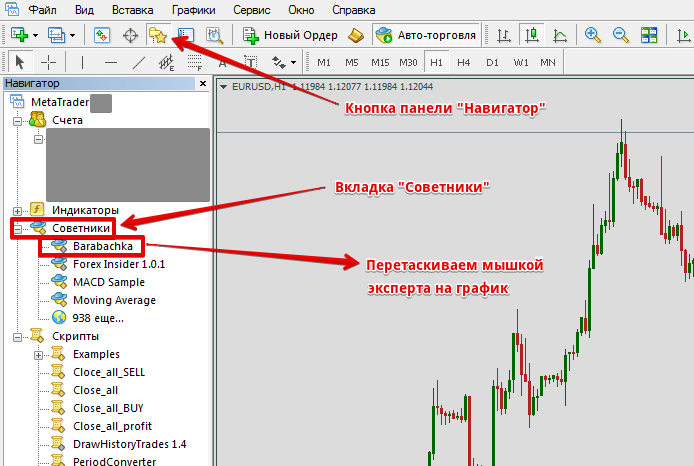
Установка торгового робота на график
Важно!
- Значок эксперта во вкладке «Навигатор» может быть не только цветным, а и серым, как на рисунке. Пусть Вас не пугает, что форекс советник оказался нерабочий. Эксперт функционален, а серый цвет значка означает, что используется только файл .ex4 без файла с открытым кодом .mq
- Можно установить на одну валютную пару несколько разных торговых роботов, но для каждого советника нужно открывать отдельный график, а в их настройках не должно совпадать значение параметра MagicNumber, чтобы советники работали только со своими сделками.
Шаг 5. Настройка форекс советника
После того, как Вы перетащили робота на график валютной пары, появляется окно настроек советника.
Теперь нам необходимо настроить нашего эксперта для работы. Для этого необходимо перейти во вкладку «Общие» и поставить галочки во всех полях.
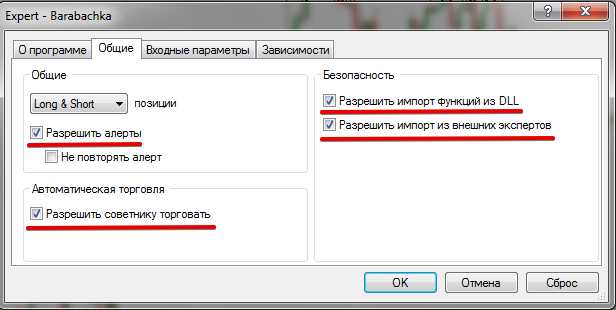
Окно настроек форекс советника
Если к советнику прилагались файлы настроек (.set), для их установки переходим во вкладку «Входные параметры», нажимаем кнопку «Загрузить», в появившемся окне находим нужный файл и нажимаем «Открыть».
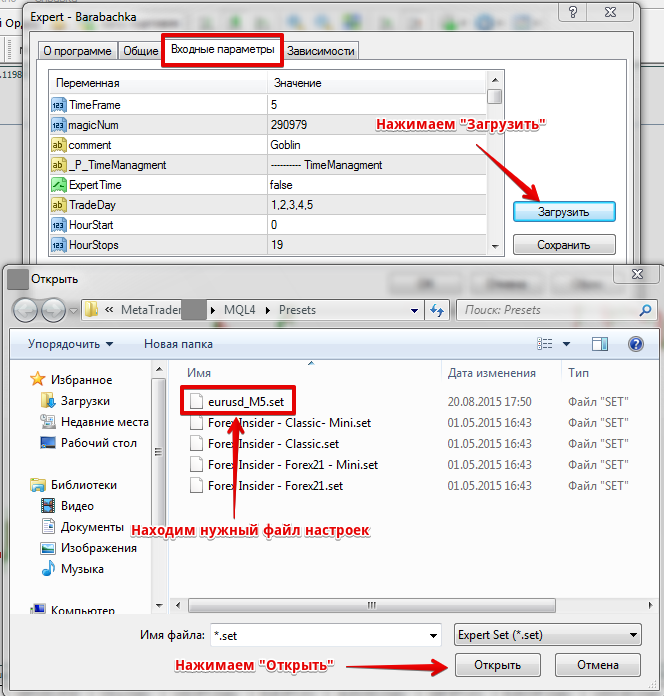
Установка настроек советника из файла настроек
После установки настроек из файла советника нажимаем «Ок»
Важно!
- Настройки торгового робота можно изменить в любой момент. Для этого необходимо кликнуть правой кнопкой мыши на ценовой график, в выпадающем меню найти вкладку «Советники», перейти по ней и нажать на «Свойства».
Шаг 6. Начало торговли с помощью форекс советника
После нажатия кнопки «Ок» окно настроек советника пропадает, а в правом верхнем углу графика отображается название эксперта и улыбающаяся рожица.
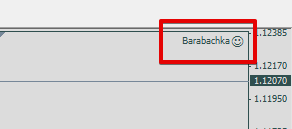
Признак правильно установленного советника
Если вместо улыбки вы видите кислую рожицу, на панели терминала проверьте кнопку «Авто-торговля». Если она красного цвета – нажмите, она станет зеленой, и рожица эксперта будет улыбаться, сообщая Вам о том, что установленный эксперт работает.
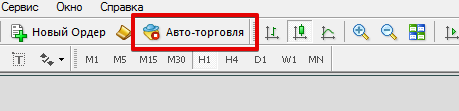
Кнопка «Авто-торговля»
Важно!
- Не стоит ждать, что форекс робот начнет торговлю сразу же после установки. Это программа. Она откроет сделку только тогда, когда возникнут условия, заложенные в ее алгоритм.
- Также не нужно думать, что советник должен торговать исключительно в плюс. Убыточная сделка – это не повод сразу же лезть и менять настройки эксперта. Убыток при торговле на Форекс – вещь неизбежная. Главное, чтобы прибыль по открытым сделкам превышала убыток и депозит стабильно рос.
- При использовании советника можно торговать по той же валютной паре вручную, эксперт открытые Вами ордера будет игнорировать. Однако, мы не рекомендуем закрывать вручную сделки, которые открыл робот – некоторые советники могут открыть заново закрытый Вами ордер.
- Форекс советник будет торговать только при включенном терминале. Если у Вас нет возможности держать компьютер постоянно включенным, используйте VPS – серверы.
Итак, как видите, установить форекс советник в терминал MetaTrader 4 можно буквально за считанные минуты. При должной доле опыта – гораздо быстрее. Если Вы серьезно собираетесь заниматься торговлей роботами, сделайте закладку на эту страницу, первое время она Вам очень пригодится.
Новичку о МТ4
Fortrader Suite 11, Second Floor, Sound & Vision House, Francis Rachel Str. Victoria Victoria, Mahe, Seychelles +7 10 248 2640568
Комментарии (4)
Доброго времени .Подскажите пожалуйста,сможете ли помочь,естественно не бесплатно..Нужно,чтоб установили советник для корректной работы,ошибки выдает,не устанавливается должным образом.Файлы не битые,на других терминалах работает.Делаю все как надо,но все равно не хочет.
А вы не пробовали работать на том терминале, где советник встает? Счет же можно подключить в любом МТ.
Создание советника форекс
Ткаченко Олег

System Creator — создание автоматических торговых систем без знания кода. System Creator: общее описание возможностей конструктора. Детальный обзор функционала программы, поэтапное описание создания и тестирования торгового советника
System Creator: создаем автоматическую торговую систему без знания кода
- Заказать написание кода (или написать самому) по заданному торговому алгоритму. При знании MQL 4 или 5 это идеальный вариант. Но если знаний языка нет, будет непросто: сможет ли исполнитель правильно воплотить идею торговой системы? Как потом оптимизировать робота? И таких вопросов возникает много.
- Создать роботов с помощью специальных программ, ведь навыков кодирования для этого не требуется. Пусть этот вариант немного ограничивает трейдера в возможностях (все-таки выше того, что заложено в программе, не прыгнешь), но он остается оптимальным вариантом для тех, кто хочет создать своего уникального советника.
- Советники создаются под МТ4.
- Программа бесплатная (это плюс) и найти ее в интернете можно за 5 минут.
- Установка программы занимает 2-3 минуты, но есть некоторые проблемы с совместимостью операционных систем. Я считаю, что причина в Windows. Точно утверждать, что это так, не берусь, но на одном из компьютеров ни одна из версий System Creator так и не запустилась.
System Creator: обзор функционала и возможностей конструктора
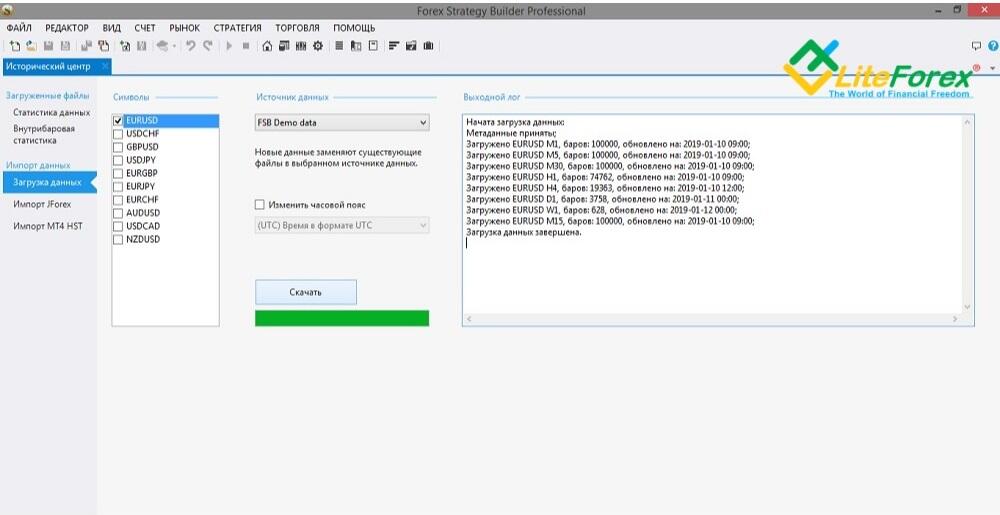
- Загрузка данных FSB Demo Data. Загрузка котировок с сервера разработчиков. Качество котировок здесь не лучшее. Для тренировки может быть и подойдет, но для создания реального работающего советника лучше рассмотреть другие варианты.
- JForex. Платформа, разработанная компанией-брокером Dukascopy. По заверению разработчиков, это многофункциональная платформа для автоматической торговли с визуализацией стратегий и поддержкой интегрированной среды для разработки Java IDE. Упор здесь сделан на детализированные исторические данные, которые и предлагается подгрузить в System Creator. С сайта брокера котировки скачиваются в отдельную папку, к которой в конструкторе указывается путь.
- МТ4. Предусматривает загрузку котировок с терминала. Теоретически этот вариант самый лучший, так как предполагает, что трейдер уже ответственно подошел к выбору котировок, загрузив их в свою платформу. Кроме того, все лучше делать с привязкой к одному брокеру: чьи торговые условия, у кого будет запускаться советник, того и котировки.
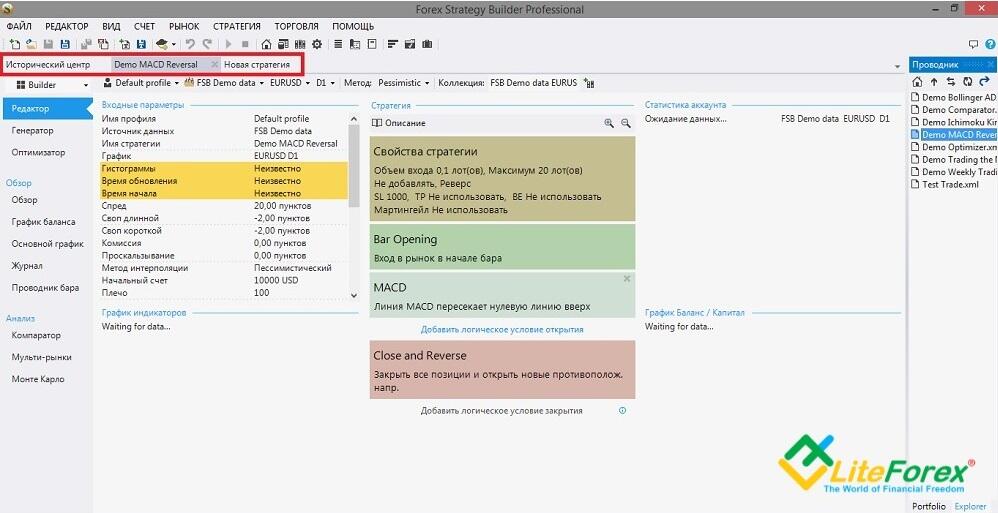
- Предусмотрена возможность корректировки открытого кода. То есть, если есть знания языка MQL, созданный советник можно доработать, добавив свои уникальные методы риск-менеджмента, трейлинг-стопы и т.д. (то, чего нельзя скомпоновать в конструкторе).
- В System Creator предусмотрены журналы. В самой стратегии (на скрине выше в левом подменю в «Обзоре») журнал — это статистика записей сделок по готовой стратегии: транзакция, направление, цена лота, маржа и т.д. В нижней части журнал — это статистика действий трейдера, выходной лог, где отражается информация о том, что делает пользователь, ошибках и т.д. Подобный аналог есть и в МТ4.
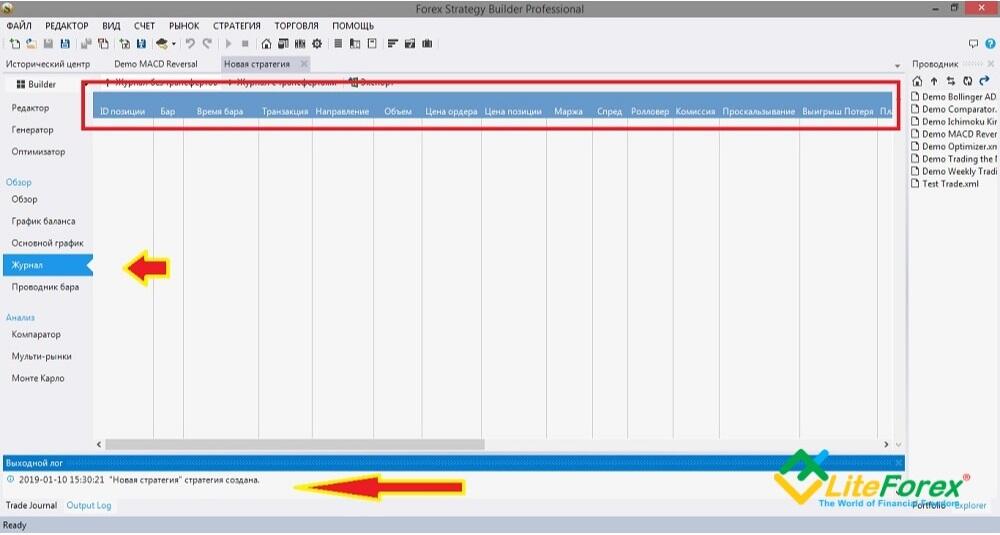
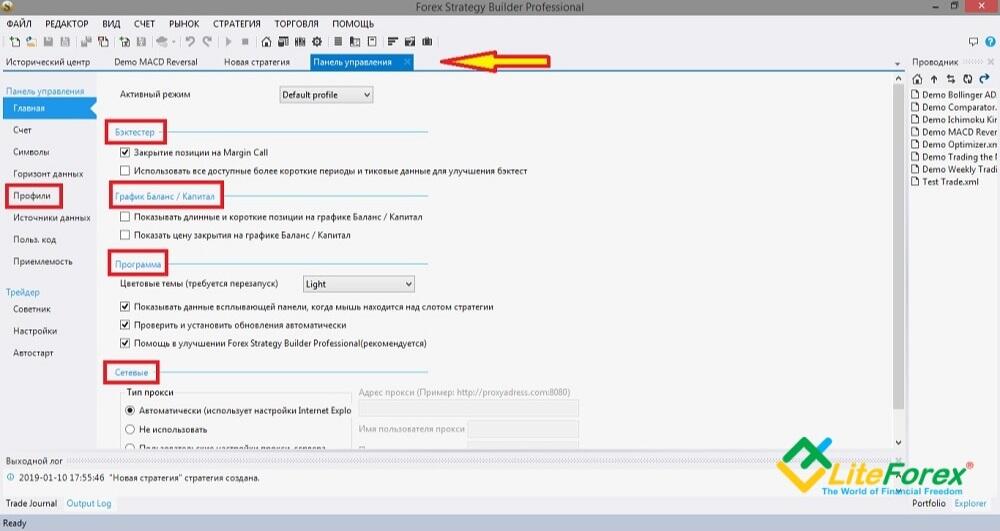
- Бэктестер. Предусматривает возможность автоматического закрытия сделки по маржин-коллу, чтобы наиболее приблизить тестирование к реальным условиям. Второй пункт позволяет работать на укороченных периодах. То есть если стратегия рассчитана на часовые периоды, для тестирования используются и периоды М1-М15. Рекомендую включить обе эти опции.
- График Баланс/Капитал. Обе опции дополнительные и относятся к информационным. Первая, кроме основной линии прироста, выводит аналогичную статистику отдельно по длинным и коротким сделкам. Чтобы понимать, работает ли вообще стратегия, этого не нужно. Но для оптимизации этот момент важен: для стабильной торговой системы не важно, в какую сторону открыта сделка. То есть прибыль и по коротким, и по длинным позициям должна быть приблизительно одинакова. Во втором поле поставить галочку будет не лишним.
- Программа. Это также вспомогательные функции, суть которых ясна из названия. Нужно ли их включать — решать вам.
- Сетевые. Настройки прокси, которые каждый устанавливает индивидуально.
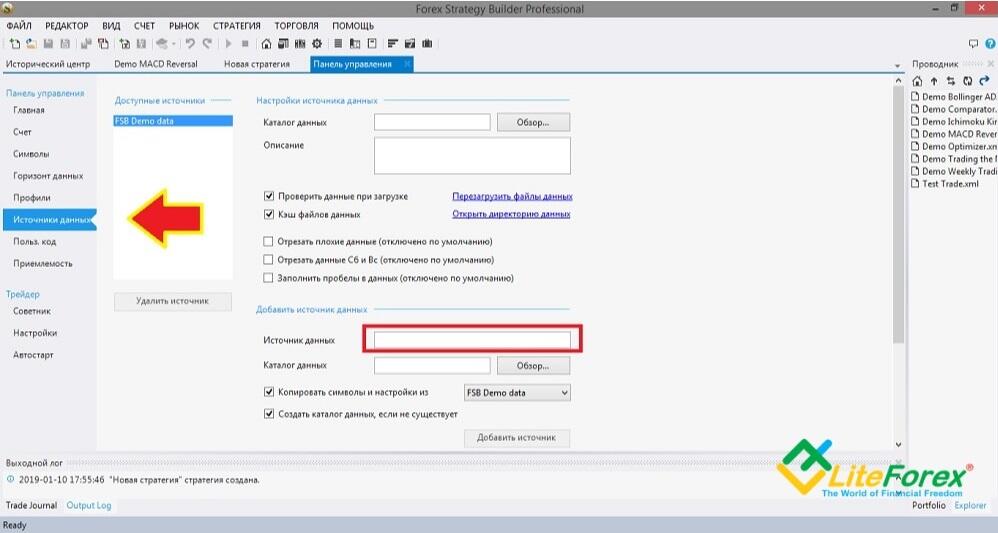
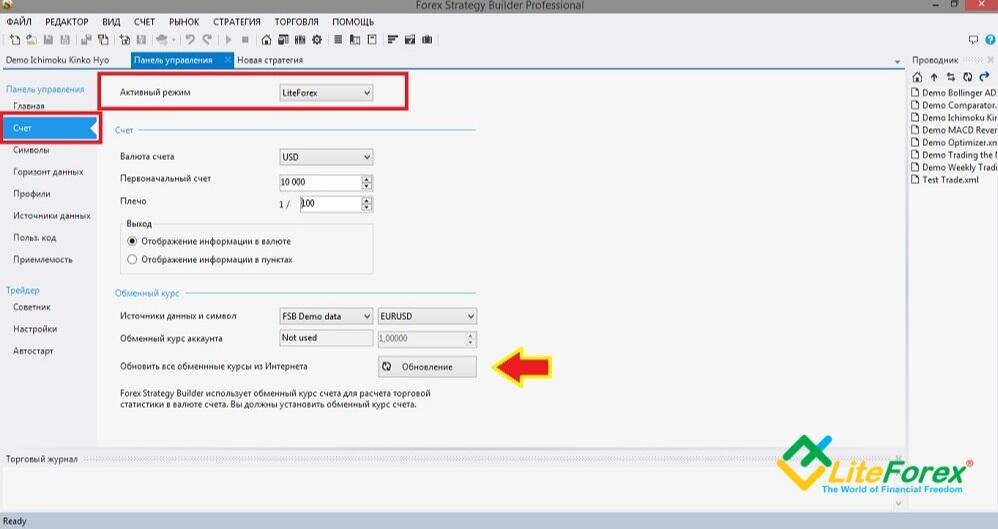
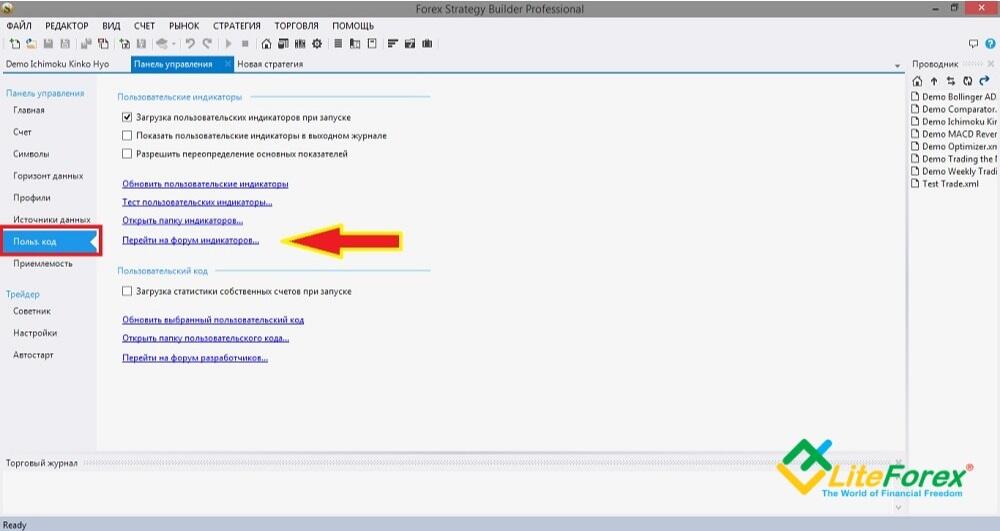
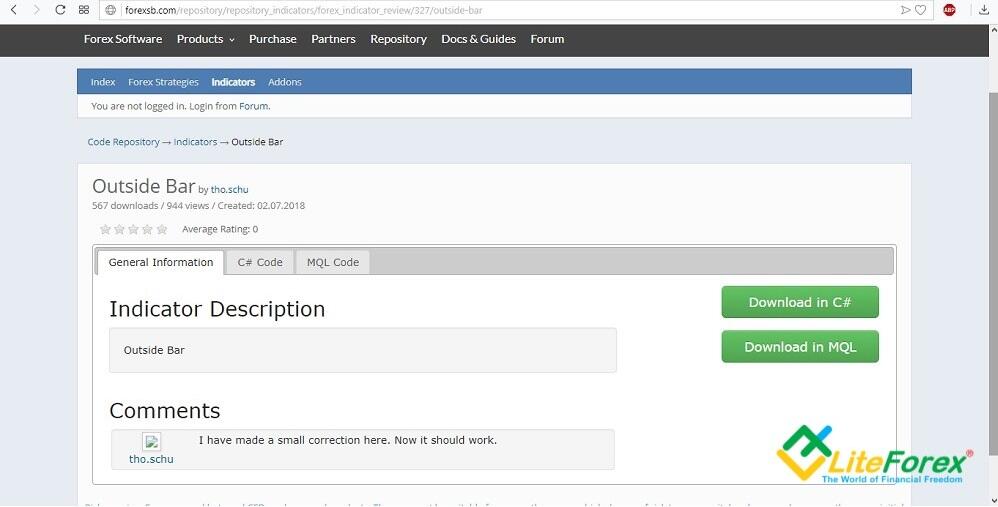
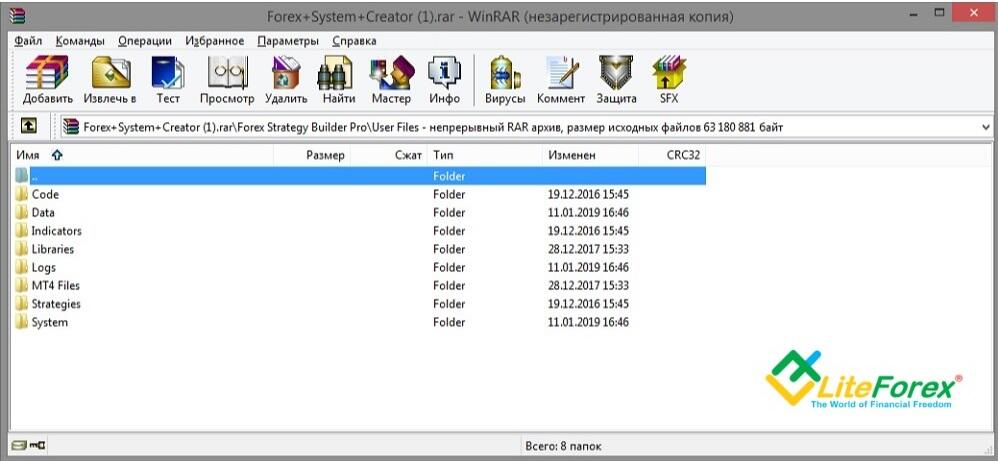
- Code. Здесь хранятся все дополнения к конструктору. В первоначальной версии здесь только один файл по статистике счета, который при знании программирования можно подкорректировать. Тем, кто только начинает учиться создавать советники, здесь ничего трогать не нужно.
- Data. Сюда копируются исторические данные, по которым будет строиться стратегия. Если вы уже нажимали кнопку обновления котировок, то они окажутся как раз в этой папке.
- Indicators. Папка с индикаторами.
- Libraries. Здесь хранятся уже скомпилированные индикаторы.
- Logs. Здесь хранятся те же данные, которые отображаются в журнале конструктора, то есть история действий.
- MT4 Files. Здесь находится подпрограмма (вспомогательная программа), устанавливающая связь между System Creator и МТ4. С ее помощью можно работать с советником на реальном счете через МТ4 непосредственно с System Creator. Запустить ее можно в System Creator в верхнем меню: «Торговля/Запуск установки Bridge».
- Strategies. Сюда попадают стратегии, которые вы взяли (если захотели) с сайта разработчиков, ваши стратегии, демо-стратегии конструктора.
- System. Системная папка, где можно добавить язык, которого нет в списке конструктора, или добавить какие-то свои уникальные слова. Здесь можно корректировать модули конструктора, их визуальное отображение и т.д. Правда, если есть знания кода и понимание того, как работает программа.
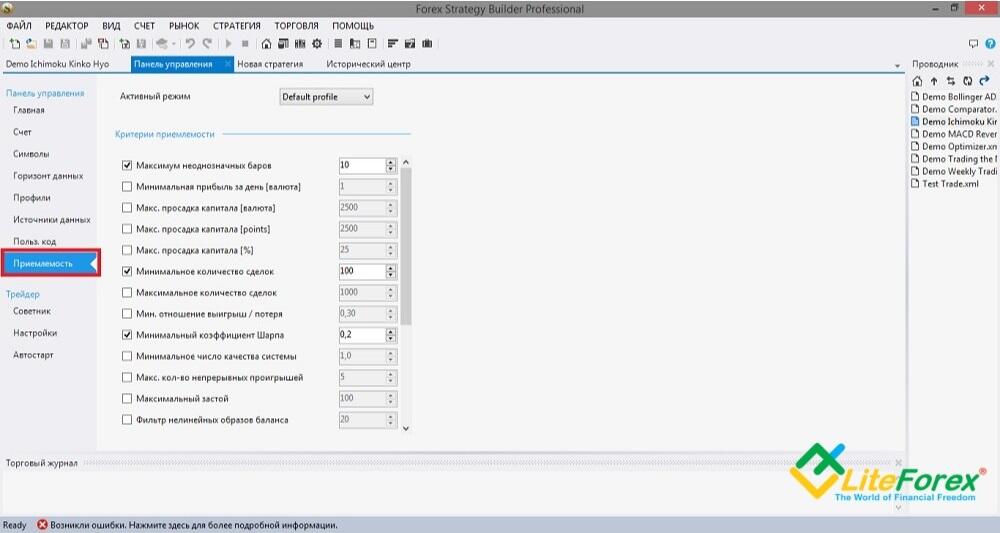
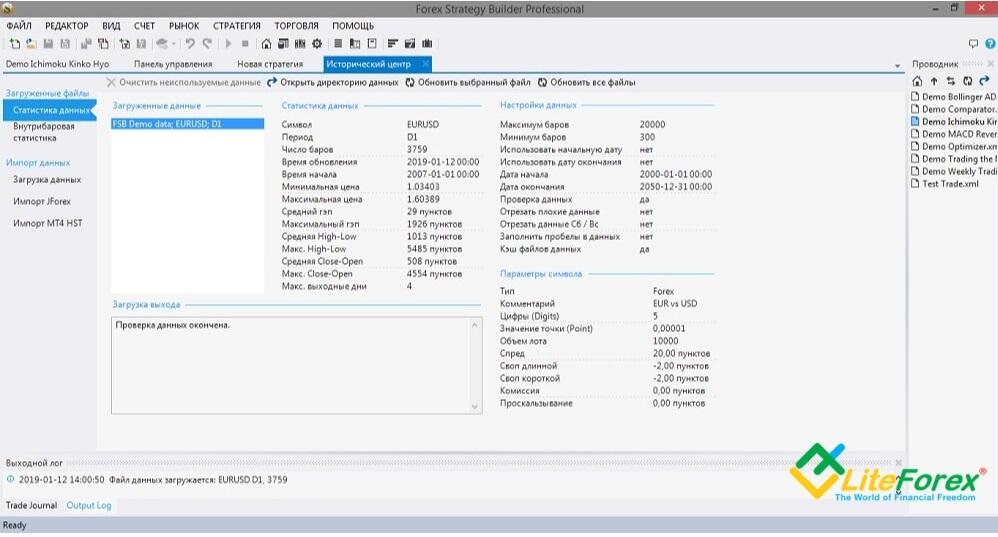
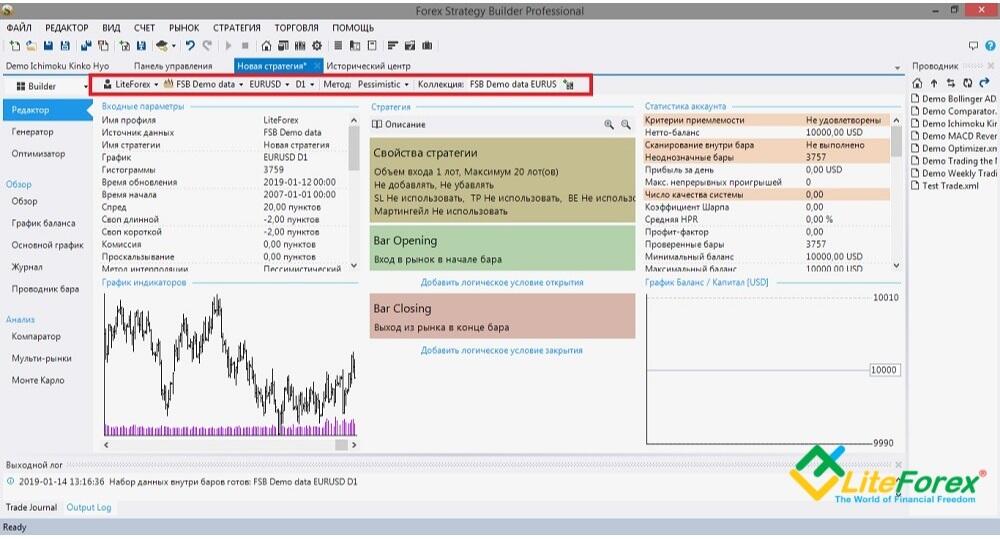
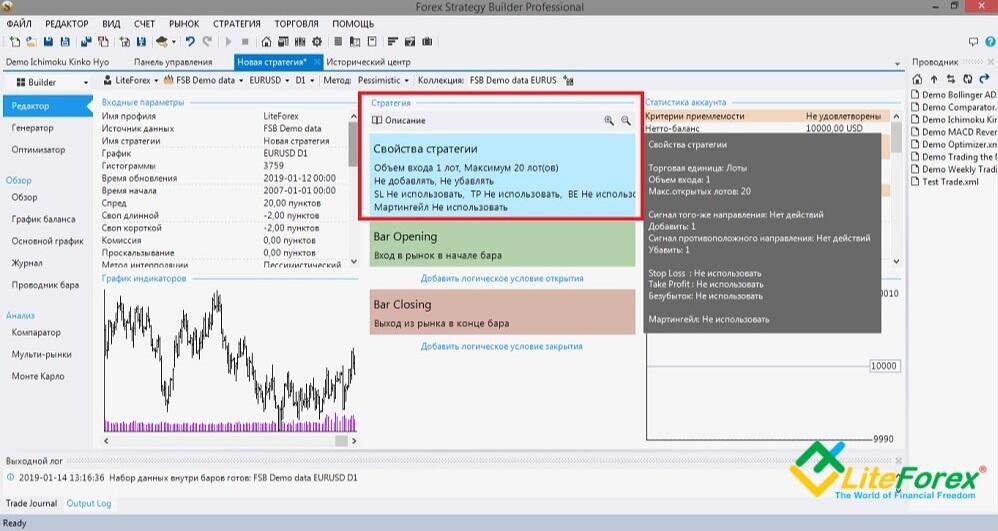
- В первом блоке указывается размер лота и максимальный объем позиции.
- Во втором блоке можно выставить дополнительные условия на вход. Например, открыть еще одну позицию, если основная сделка в плюсе. Или наоборот в минусе (построение сетки, сеточная стратегия). Можно уменьшать текущую позицию, закрывать ее при наступлении определенных событий полностью.
- В третьем блоке можно указать фиксированные стоп-лосс и тейк-профит, указать множитель Мартингейла (коэффициент умножения размера следующей позиции при заданных условиях, например, закрытия предыдущей сделки в плюс).
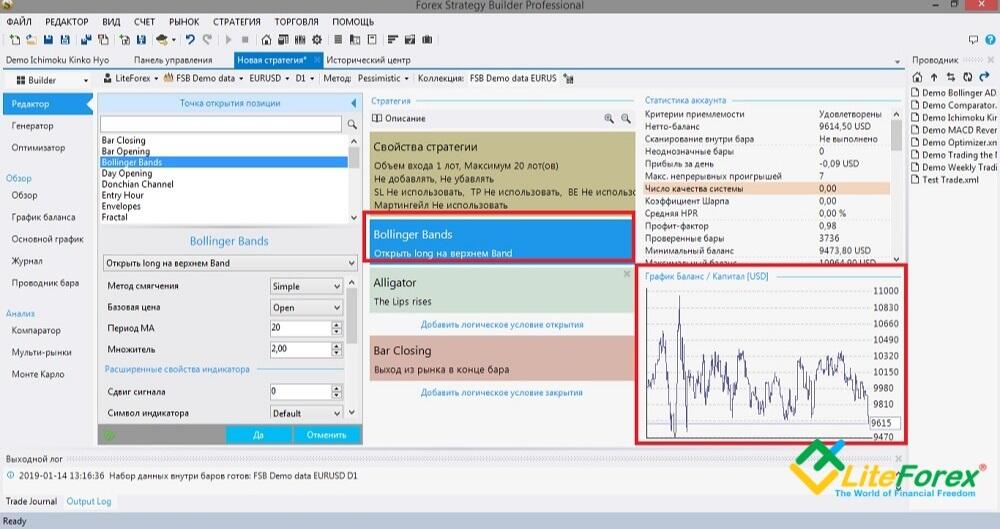
- Общие параметры. Настройки генератора. Тем, кто создает советника впервые, настройки ордеров лучше оставить по умолчанию. Важным здесь являются позиции «Максимум логических слотов открытия/закрытия», то есть условий, при совпадении которых осуществляется вход в рынок.
- Настройки. Здесь задаются вводные условия в отношении того, какую стратегию в результате хочет видеть трейдер: отношение прибыли к риску, минимальная просадка депозита и т.д. Важный здесь параметр — время на генерацию стратегии. Чем он больше, тем точнее результат. Например, по отзывам пользователей, для дневного таймфрейма подходит количество минут 360-400.
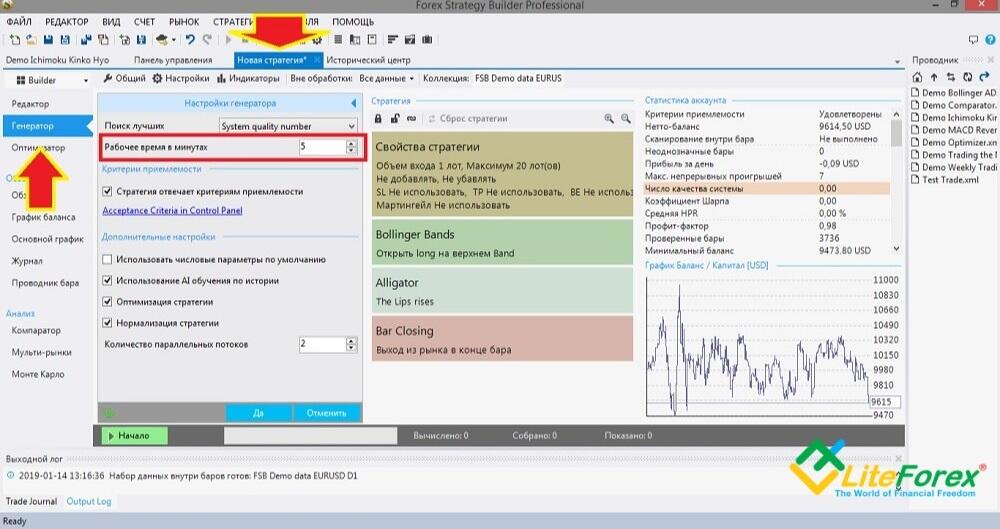
- Индикаторы. Здесь представлен весь набор индикаторов конструктора. Если снять галочку, то программа не будет использовать данный индикатор в стратегии. Снимать галочки или не снимать — личное предпочтение каждого, но хотя бы поверхностно, что они из себя представляют, придется разобраться.
- Вне обработки. Здесь указывается количество котировок исторического периода от общего числа котировок, на котором будет проводиться форвардное тестирование. Форвард тест — это вид тестирования, который больше используется для оптимизации. Рынок переменчив и его поведение на данный момент может кардинально отличаться от того, что было 2-3 года назад даже при относительно похожих ситуациях. Потому считается, что оптимизировать советник нужно только по последнему периоду (не менее 3 месяцев). Это и называется форвард тестирование.
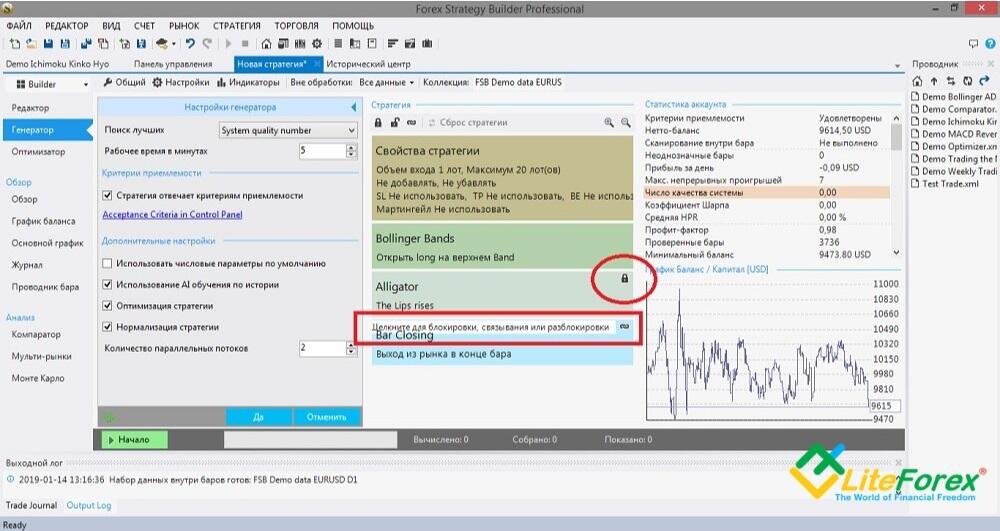
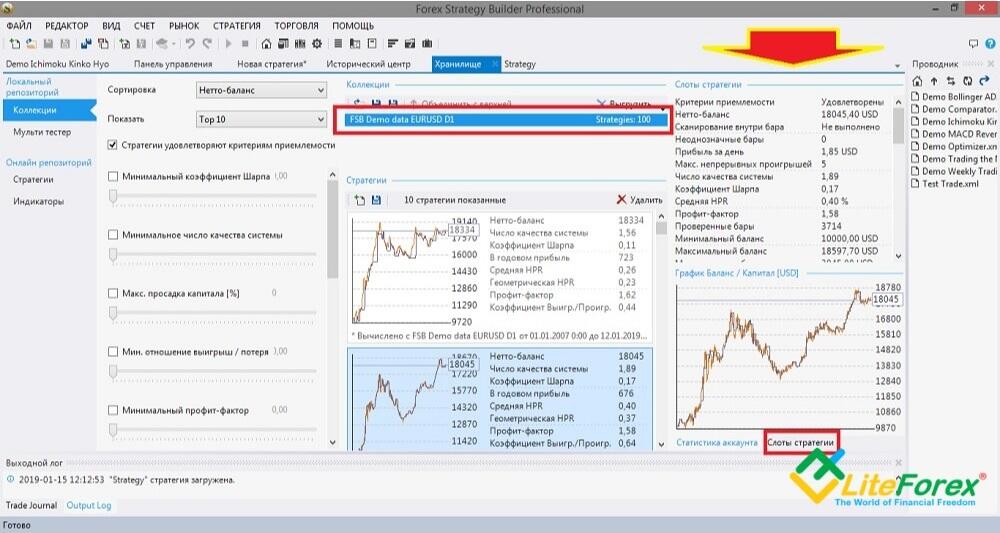
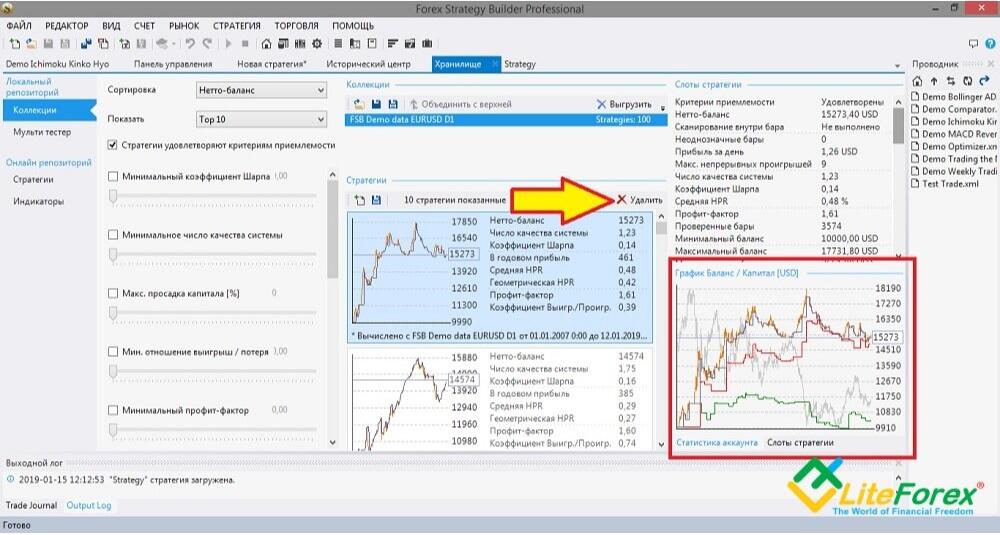
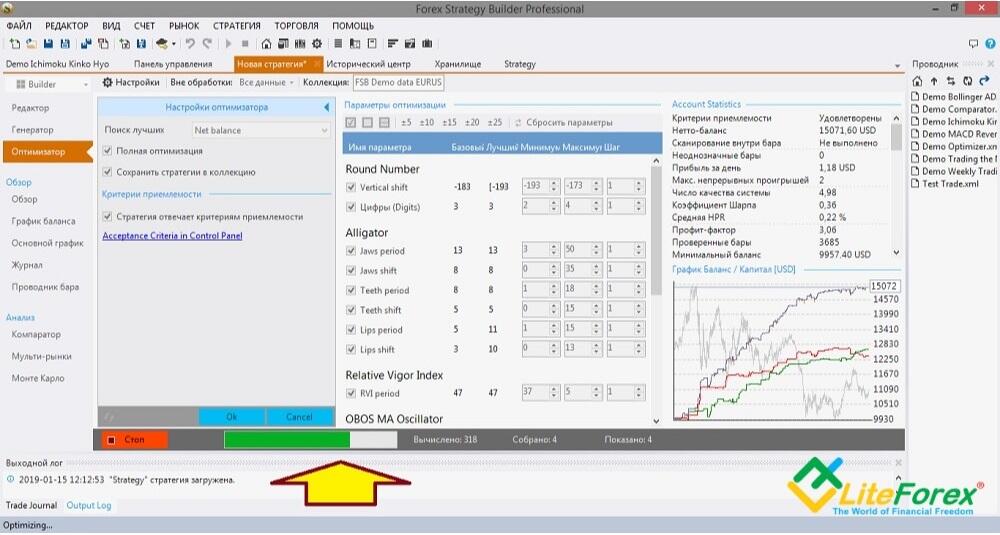
- Обзор. Текстовое описание стратегии с логикой входа и выхода с рынка, детальным описанием работы индикаторов и т.д. Основной язык — английский. Если вы будете работать, например, с русским языком, то описание здесь все равно будет на 50% на английском (то есть на русском будут отдельные фразы, заголовки и статистика, на английском — описательная часть).
- График баланса. Тот же самый график, который отображается в правом нижнем углу окна, только в увеличенном виде. Кроме основного окна графика, в верхней панели инструментов есть еще две вкладки, но информативности в них я не заметил.
- Основной график. Здесь можно увидеть данные каждого используемого индикатора, цену открытия и закрытия по каждой позиции, уровни стопа (красная горизонтальная линия) и тейк-профита (зеленая линия). Вверху есть панель инструментов из 10-ти кнопок: наводите на кнопку и тут же видите, что она означает. Описывать каждую нет смысла.
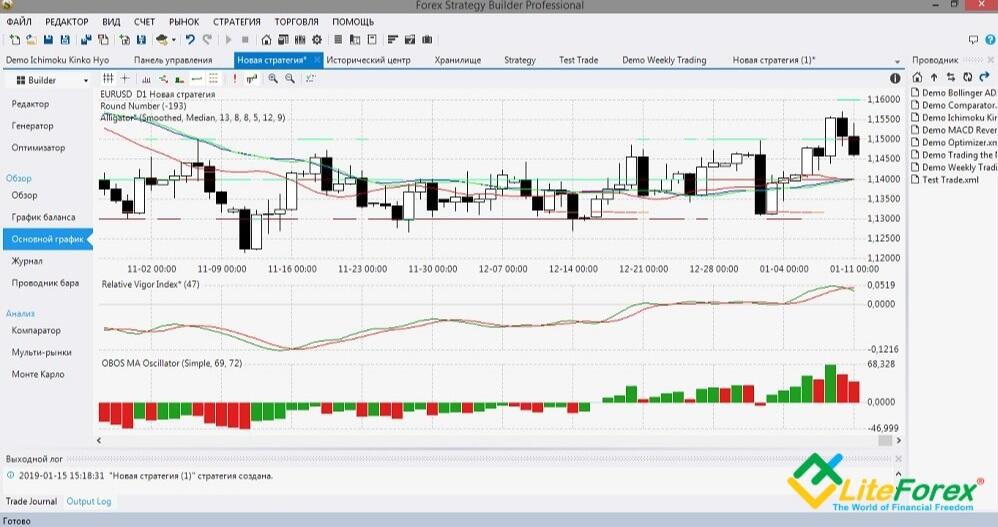
- Журнал. Представляет собой полный список всех сделок с результатами и статистикой. Можно выгрузить в Excel (в редакторе удобнее сортировать и фильтровать данные).
- Проводник бара. Более детальная статистика работы советника внутри каждого бара.
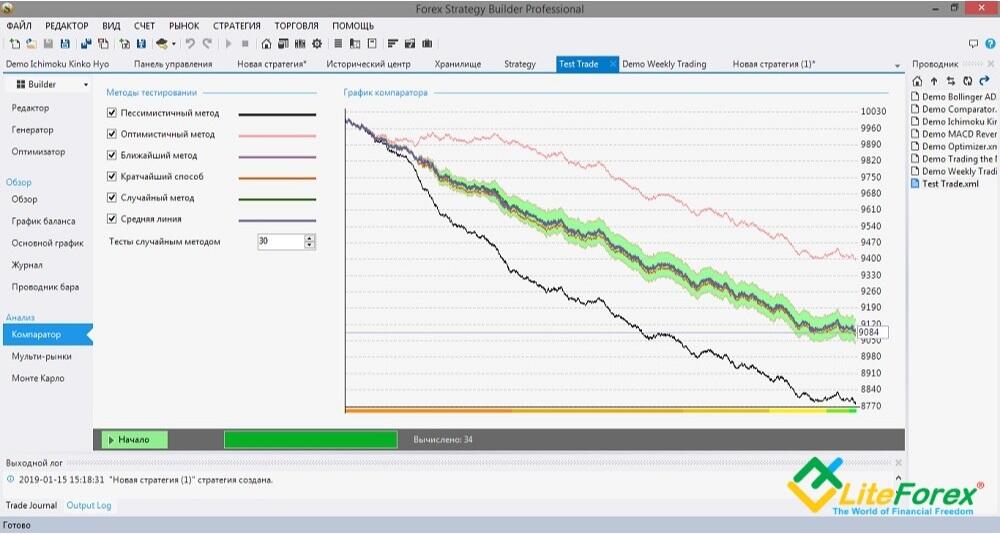
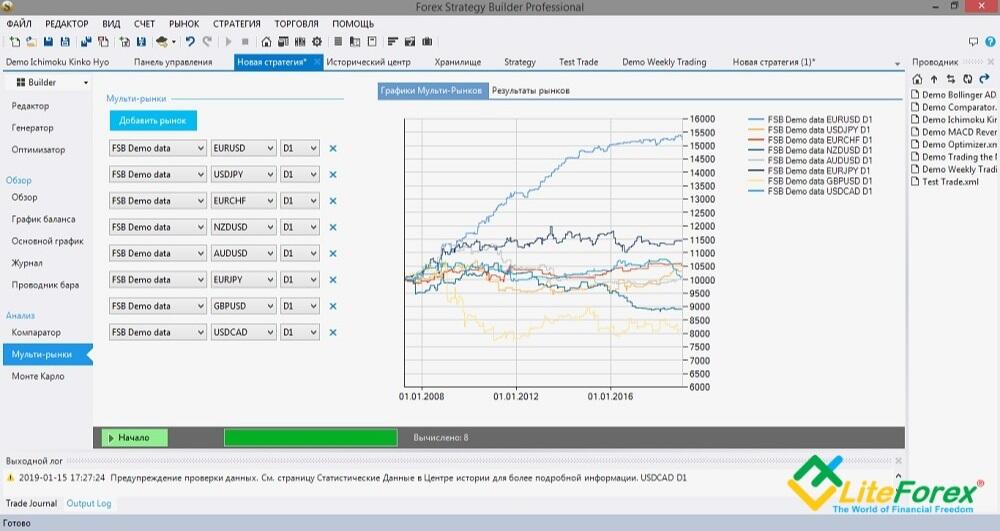
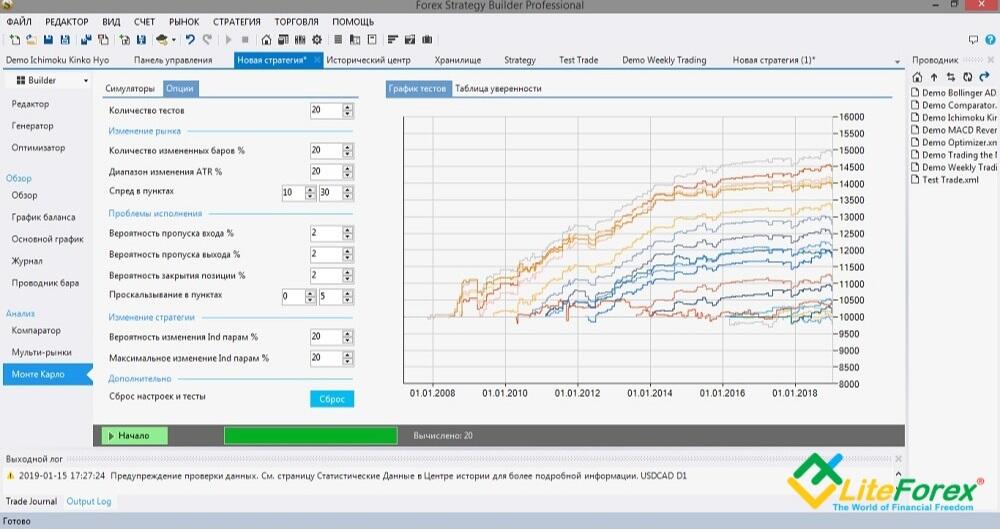
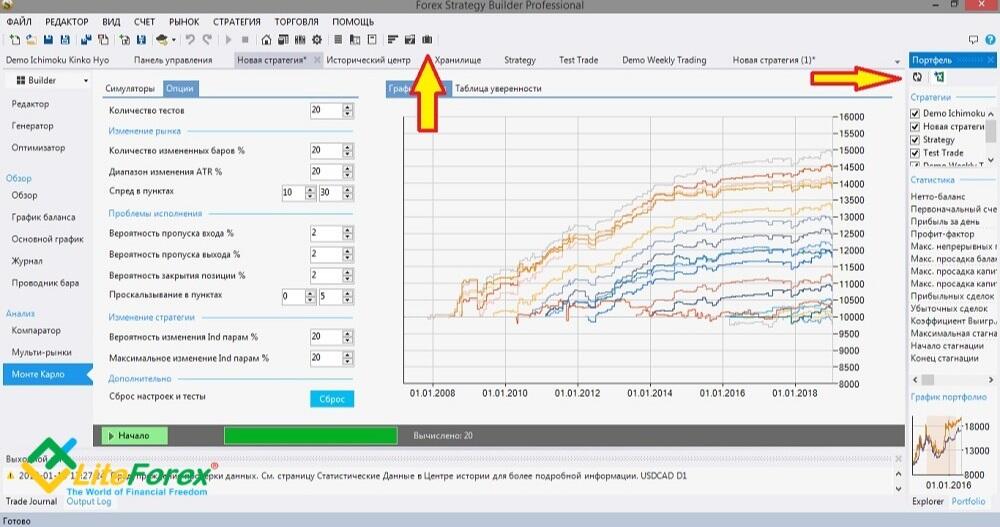
- Неплохая «обучалка». Создавая торговую систему, трейдер глубже разбирается в ее структуре, учится оптимизировать параметры, видит визуальное отображение своих действий. В работе с советниками это все равно пригодится, а с System Creator это еще и в разы удобнее.
- Помощник. Несмотря на критику сгенерированных стратегий, кое-что с его помощью создать получается. Правда, времени это занимает немало.
- Дополнительный заработок. Полностью разобравшись в программе, можно пустить производство советников на конвейер, продавая их заинтересованным лицам.
- Многофункциональность. System Creator — это конструктор, оптимизатор и тестировщик в одном лице. Аналогов, которые бы совмещали все эти функции в одной программе и были настолько удобны, я пока не видел.
- Большой процент брака. Конструктор работает по заложенному алгоритму, потому логично, что при заданных критериях он выдает советники, которые даже на демо счете оказываются недееспособны. Не все, но многие. Стоит ли тратить время на оптимизацию и тестирование — вопрос риторический.
- Неудобный поиск сгенерированных стратегий. Я не нашел возможности присваивать созданной системе имя и сортировать их, например, по алфавиту или дате создания.
- Интересная программа, которая создает иллюзию простоты генерации прибыли.System Creator — это всего лишь программа, которая работает по заданному алгоритму.
- Торговлю с проверенным брокером рекомендую попробовать тут. Система позволяет торговать самостоятельно или копировать сделки успешных трейдеров со всего мира.
- Воспользуйтесь моим промокодом BLOG для получения бонуса 50% на депозит от LiteFinance. Промокод нужно просто ввести в соответствующее поле при пополнении счета в платформе LiteFinance и бонус зачислится одновременно с депозитом.
- Чат трейдеров в телеграм: https://t.me/marketanalysischat. Делимся сигналами и опытом.
- Канал в телеграм с отличной аналитикой, форекс обзорами, обучающими статьями и прочими полезностями для трейдеров: https://t.me/forexandcryptoanalysis
Содержание данной статьи является исключительно частным мнением автора и может не совпадать с официальной позицией LiteFinance. Материалы, публикуемые на данной странице, предоставлены исключительно в информационных целях и не могут рассматриваться как инвестиционный совет или консультация для целей Директивы 2004/39 /EC.
Нет возможности читать нас каждый день? Получайте свежие статьи на вашу электронную почту.
Написал


Я попробую применить полученные знания на демо-счете, доступном без регистрации
Покажите мне графики валют и как цена на рынке двигается в реальном времени
Я хочу начать копировать сделки профессиональных трейдеров на мой счет
Я готов начать зарабатывать на финансовых рынках и хочу открыть торговый счет
-
LiteFinance в ВКонтакте
Предупреждение о рисках: Торговля на финансовых рынках сопряжена с риском. Контракты на разницу («CFDs») являются сложными финансовыми инструментами, используемыми для маржинальной торговли. Торговля CFD имеет высокий уровень риска, так как кредитное плечо может работать как в Вашу пользу, так и против Вас. Вследствие этого торговля CFD подходит не всем инвесторам из-за высокого риска потери инвестированного капитала. Вы не должны рисковать большими средствами, чем Вы готовы потерять. Перед началом торговли Вы должны убедиться, что Вы понимаете все риски и учитываете их в совокупности с уровнем Вашего опыта при постановке Ваших инвестиционных целей. Перейти к полному документу «Предупреждение о рисках».
Сайт принадлежит и управляется группой компаний LF Global, которая включает в себя:
LiteFinance Global LLC зарегистрирована в государстве Сент-Винсент и Гренадины как общество с ограниченной ответственностью под номером 931 LLC 2021. Юридический адрес: First Floor, First St Vincent Bank Ltd Building, James Street, Kingstown, St. Vincent and the Grenadines. Email:
Liteforex (Europe) Ltd, зарегистрированная как Кипрская инвестиционная компания (CIF) под номером HE230122 и лицензированная Кипрской комиссией по ценным бумагам и биржам (CySEC) под номером 093/08 в соответствии с Директивой о рынках и финансовых инструментах (MiFID). Все деньги частных клиентов застрахованы в Компенсационном фонде инвесторов (при соответствии условиям). Все средства частных клиентов застрахованы в Европейском Инвесторском Компенсационном Фонде (регулируется законом). Email:
LiteFinance Global LLC не предоставляет сервис резидентам стран Европейской Экономической Зоны (ЕЭЗ), США, Израиля, Японии, РФ и некоторых других стран.
+152,30% за 24 мес: Тест стратегии форекс «Crazy Lock» для EURUSD + советник Бесплатно
Сегодня публикуем результаты тестов стратегии форекс «Crazy Lock» (ранее очень нашумевшей на этом сайте), основанной на локирующих ордерах. Валютная пара: EURUSD (H1). Подробное описание стратегии Forex вы найдете по ссылке выше.
- Тест провел Сергей Гаспарян при помощи автоматического советника для MetaTrader 4 — Crazy_Lock_expert_MT4 (в архиве с инструкцией — можете скачать его БЕСПЛАТНО и торговать самостоятельно!)
- Брокер (проводили тест именно у него) — ЭТОТ ⇒
- Но торговать рекомендуем в этих Компаниях ⇒
График доходности по Евро-Доллар с 1 сентября 2017 по 30 августа 2019 включительно:
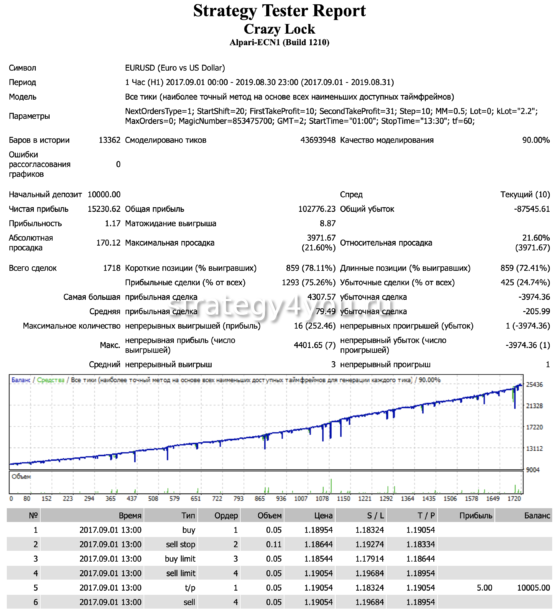
График восходящий, более-менее равномерный для локирующих ордеров, соответственно прибыльность стратегии подтверждена, но ниже смотрите более подробный отчет по этой паре.
Подробнейший отчет за 2 года по паре EUR/USD:
Обратите внимание, что он достаточно большой, поэтому может даже подвисать при просмотре.
Видео по тесту стратегии «Crazy Lock» с комментариями:
Заключение:
Конечно она не супер огромная, но все-таки вполне приличная для того, чтоб все-таки использовать советник и часть выделенных для торговли, при его помощи средств.
И вот еще раз ссылка на советник: Crazy_Lock_expert_MT4 (в архиве с инструкцией).
ВНИМАНИЕ: настройки менять не нужно! Мы тестировали именно с теми, которые сейчас прописаны в советнике по умолчанию.
Можете его скачивать и устанавливать на любой терминал МТ4 и любой счет: демо, центовый или реальный (стандарт, ECN и тп), к счетам он уже не привязывается (защита снята и он перекомпиллирован).
Похожие статьи:
17 комментариев
Ustanovila, proshel tselyy den — sovetnik ne otkryl ni odnogo ordera! Drugie sovetniki rabotaut. Dazhe ne znau chto ne tak. A na kakoy timeframe nado postavit?
Спасибо, за советник.
Angela, лучше на H1 ставить, хотя ему все-равно на какой ставите, потому что он должен торговать именно на H1 сам. Проверьте правильность установки!
У меня не открывается инструкция по установке и советник не тестируется в тестере стратегий.
Андрей, только что проверил: инструкция открывается (это docx файл), советник именно этот тестировали в тестере стратегий МТ4. Даже и не знаю чем вам помочь
Но в любом случаи, советник просто ставите на график и все менять параметры в нем не нужно!
Спасибо Алексей за ответ.
Не тестится, спасибо.
Юрий, попробуйте поставить минимальный лот, тогда тест должен пойти. Возможно в вашем депо не хватает
Советник не торгует если ставить на график H1 (не в настройках советника, а имеено таймфрейм графика), на других времменых интервалах торгует.
Советник не устанавливает отложенные ордера ни на демо счёте, ни на центовом счёте, временные интервалы тоже проверяла, установка советника установлена по правилам, в чём может быть проблема?
Ангелина, не знаю в чем причина, я лично ставил и проверял — все работает… Смотрите ошибки в МТ4 — там должна быть указана причина
Добрый день! У меня вопрос по настройке.В инструкции сказано
1) Для отключения советник достаточно поставить параметр Stop_Trade в положение true. Советник не будет начинать новые торговые сессии, но доведет до конца все открытые сделки, и выведет их в плюс.Но у меня нет такого параметра.
2 ) Какое время МСК торговать лучше?
3) Какой параметр в настройках лучше ставить Лимитные ордера или стоповые?
Аня, ставьте советник и в нем уже все параметры установлены по умолчанию, ничего менять не нужно. Брокер — лучше Альпари, у него отчет делали, поэтому время терминального именно его.
извиняюсь, если вопрос не в тему…
— с какого депозита реально можно начать разгон депозита на этом советнике?
Сергей, скачайте и протестируйте на демо и сами определите оптимальный депозит для разгона
Источник https://fortrader.org/forex-for-beginers/kak-ustanovit-sovetnik-foreks-v-terminale-metatrader-4-za-6-shagov.html
Источник https://www.litefinance.com/ru/blog/for-beginners/sozdanie-sovetnika-foreks/
Источник https://strategy4you.ru/test-strategy-forex/test-crazy-lock.html
